Otázka
Problém: Jak odinstalovat FileZilla?
Provádím čištění systému. Už jste smazali spoustu zbytečných aplikací, ale některé z nich se znovu objevují a nelze je smazat běžným způsobem. Mohl byste prosím vysvětlit, jak odinstalovat FileZilla? Tato utilita je mi neznámá a doufám, že to není malware, ale stejně ji nemohu odinstalovat.
Vyřešená odpověď
FileZilla rozhodně není malware. Je to open source FTP nástroj, který umožňuje přenos souborů z místního do vzdáleného počítače. Poskytuje klientské i serverové verze, z nichž každá nabízí správu webu, porovnání adresářů, zobrazení souborů a složek, přenos fronty a další. Je kompatibilní s operačními systémy Windows, MacOS X a Linux. Kromě toho podporuje protokoly FTP, SFTP a FTPS. Pokud jste nepochopili tyto funkce a protokoly, které jsme uvedli, s největší pravděpodobností FileZilla není aplikace, kterou potřebujete.
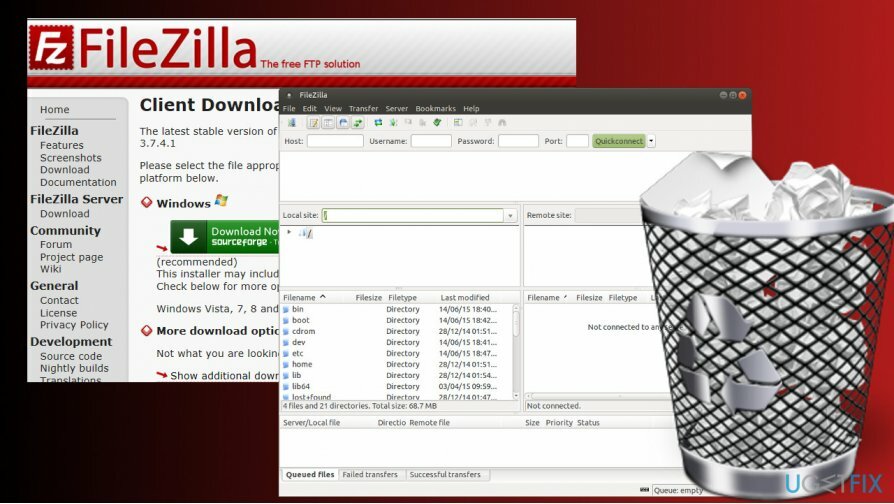
Někdy může být obtížné odinstalovat FileZilla. Například jeho odinstalátor vrátí chybu, že odstranění nelze dokončit nebo že je aplikace po restartování systému znovu nainstalována. V OS Windows mohou být viníkem selhání odstranění FileZilla položky registru nebo jiné zbytky souborů. Proto vysvětlíme, jak aplikaci úplně odinstalovat.
Odinstalování FileZilla z Windows
Chcete-li tyto soubory odinstalovat, musíte si zakoupit licencovanou verzi Reimage Reimage odinstalovat software.
Možnosti 1. Automaticky odinstalujte FileZilla
Pokud narazíte na problémy s odstraněním FileZilla, s největší pravděpodobností se vám nepodaří odinstalovat všechny jeho součásti, což je důvod, proč se stále znovu instaluje nebo běží na pozadí systému. V této situaci doporučujeme použít Perfektní odinstalátor. Stáhněte si tento nástroj a spusťte jeho instalační soubor. Podle pokynů na obrazovce jej nainstalujte a poté spusťte skenování, abyste zcela odinstalovali FileZilla. Pomocí tohoto nástroje můžete odinstalovat všechny nežádoucí aplikace. Ušetříte tak nejen svůj drahocenný čas, ale zajistíte i správné odstranění softwaru.
Možnost 2. Odebrat FileZilla ručně
Krok 1. Zakázat proces FileZilla
- lis Ctrl + Alt + Del a otevřít Správce úloh.
- Otevřeno Služby kartu a zakázat filezilla.exe proces.
- Lis Klávesa Windows + R, typ services.msca stiskněte Vstupte.
- Vyhledejte službu FileZilla, klikněte na ni a vyberte Stop.
Krok 2. Odinstalujte hlavní spustitelný soubor
- Klepněte pravým tlačítkem myši na klíč Windows a vyberte Kontrolní panel.
- Otevřeno Programy a funkce a poklepejte na položku FileZilla.
- Vybrat Odinstalovat a v potvrzovacím okně klikněte na Odinstalovat.
Krok 3. Odstraňte zbytky
- Stiskněte klávesu Windows + R, zadejte regedit a stiskněte Enter.
- Nejprve vytvořte zálohu registru systému Windows. Pro tento účel klikněte Soubor -> Vývozní.
- Zadejte název zálohy a uložte ji.
- Poté odeberte následující složky:
HKEY_CURRENT_USER\\Software\\FileZilla Client
HKEY_LOCAL_MACHINE\\SOFTWARE\\FileZilla 3
- Nakonec klikněte Upravit -> Nalézt a do vyhledávacího pole zadejte FileZilla.
- Pokud byly nalezeny, odstraňte všechny výsledky.
Zbavte se programů jediným kliknutím
Tento program můžete odinstalovat pomocí podrobného průvodce, který vám předložili odborníci na ugetfix.com. Abychom vám ušetřili čas, vybrali jsme také nástroje, které vám pomohou tento úkol provést automaticky. Pokud spěcháte nebo máte pocit, že nemáte dostatek zkušeností na to, abyste program odinstalovali sami, použijte tato řešení:
Nabídka
Udělej to teď!
Staženísoftware pro odstraněníŠtěstí
Záruka
Udělej to teď!
Staženísoftware pro odstraněníŠtěstí
Záruka
Pokud se vám nepodařilo odinstalovat program pomocí Reimage, dejte o svých problémech vědět našemu týmu podpory. Ujistěte se, že jste uvedli co nejvíce podrobností. Sdělte nám prosím všechny podrobnosti, o kterých si myslíte, že bychom měli vědět o vašem problému.
Tento patentovaný proces opravy využívá databázi 25 milionů součástí, které mohou nahradit jakýkoli poškozený nebo chybějící soubor v počítači uživatele.
Chcete-li opravit poškozený systém, musíte si zakoupit licencovanou verzi Reimage nástroj pro odstranění malwaru.

Získejte přístup k videoobsahu s geografickým omezením pomocí VPN
Soukromý přístup k internetu je VPN, která může zabránit vašemu poskytovateli internetových služeb, vládaa třetími stranami od sledování vašeho online a umožní vám zůstat zcela anonymní. Software poskytuje vyhrazené servery pro torrenting a streamování, zajišťuje optimální výkon a nezpomaluje vás. Můžete také obejít geografická omezení a prohlížet si služby jako Netflix, BBC, Disney+ a další oblíbené streamovací služby bez omezení, bez ohledu na to, kde se nacházíte.
Neplaťte autory ransomwaru – použijte alternativní možnosti obnovy dat
Malwarové útoky, zejména ransomware, jsou zdaleka největším nebezpečím pro vaše obrázky, videa, pracovní nebo školní soubory. Vzhledem k tomu, že kyberzločinci používají k uzamčení dat robustní šifrovací algoritmus, nelze je nadále používat, dokud nebude zaplaceno výkupné v bitcoinech. Místo placení hackerům byste se měli nejprve pokusit použít alternativu zotavení metody, které by vám mohly pomoci získat alespoň část ztracených dat. V opačném případě byste také mohli přijít o své peníze spolu se soubory. Jeden z nejlepších nástrojů, který dokáže obnovit alespoň některé zašifrované soubory – Data Recovery Pro.